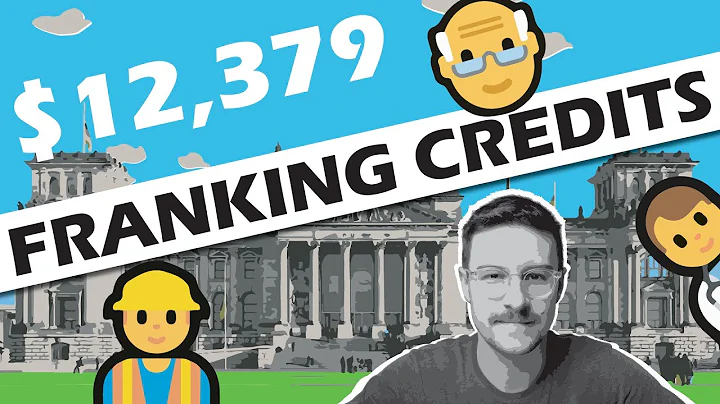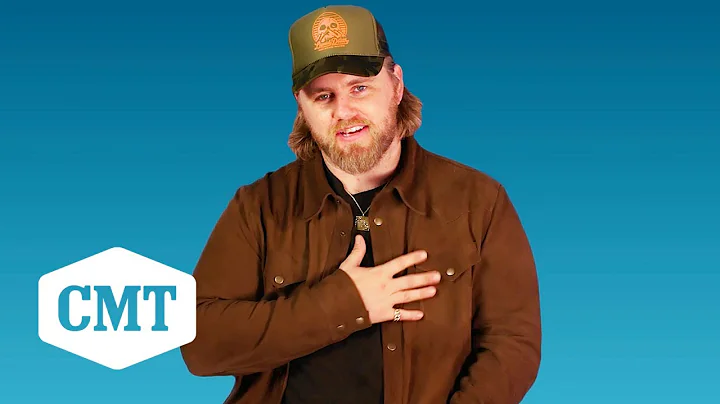解决无线路由器连接问题的有效方法
目录
- 问题背景
- 解决方案
- 步骤一:检查连接
- 3.1 检查同轴电缆连接
- 3.2 检查以太网电缆连接
- 步骤二:重启设备
- 4.1 关闭连接设备
- 4.2 关闭调制解调器和路由器
- 4.3 开启调制解调器
- 4.4 开启路由器
- 步骤三:检查指示灯
- 5.1 确认调制解调器连接
- 5.2 确认路由器连接
- 步骤四:恢复无线网络
- 步骤五:测试连接
问题背景
很多人在使用无线路由器时常常会遇到无法连接互联网的问题。本文将提供一种有效的解决方案来解决这个问题。
解决方案
解决这个问题的最佳方法是对你的调制解调器和无线路由器进行一次完整的电源循环。在此之前,你需要确保所有的连接都是正确的。
步骤一:检查连接
3.1 检查同轴电缆连接
确保同轴电缆连接紧固牢固,从调制解调器延伸到墙上的插座。如果有任何连接松动,请固定它们。
3.2 检查以太网电缆连接
检查以太网电缆连接到调制解调器和无线路由器的端口是否牢固。重新插拔以太网电缆,确保连接正常。
步骤二:重启设备
4.1 关闭连接设备
首先,关闭连接到路由器的所有设备,例如电脑或智能手机。
4.2 关闭调制解调器和路由器
断开调制解调器和路由器的电源。在调制解调器上,拔掉电源线,然后在路由器上做同样的操作。
4.3 开启调制解调器
等待大约20秒钟,然后重新插入调制解调器的电源线。调制解调器会重新启动,这个过程需要一些时间。
4.4 开启路由器
等待调制解调器完全重新启动后,重新插入路由器的电源线。观察蓝色指示灯,在大多数路由器上,蓝色指示灯表示5G网络已经启动。
步骤三:检查指示灯
5.1 确认调制解调器连接
观察调制解调器的指示灯。如果你的调制解调器连接正常,你应该看到全部四个指示灯都亮起。
5.2 确认路由器连接
观察路由器的指示灯。确认蓝色指示灯亮起,并检查其他指示灯是否正常工作。
步骤四:恢复无线网络
6.1 检查无线网络开关
检查无线路由器上的无线网络开关是否已打开。如果无线网络开关关闭,你将无法连接到无线网络。
6.2 启用无线网络
按住无线网络开关按钮几秒钟,然后释放。这将重新启动无线网络,使其正常工作。
步骤五:测试连接
7.1 开启电脑
重新启动电脑,并等待它完全启动。
7.2 检查网络连接
打开网页浏览器,访问一个网站,以确保你的无线网络已经恢复正常。
希望以上步骤能够帮助你解决无线路由器无法连接互联网的问题。祝你好运!
FAQ
Q: 为什么我无法通过无线路由器连接互联网?
A: 通常情况下,这种问题是由于连接问题或路由器设置问题引起的。请按照本文所述的步骤逐一排查和解决。
Q: 我该如何检查连接是否正确?
A: 请检查同轴电缆和以太网电缆的连接是否紧固牢固。确保所有连接正确无误。
Q: 为什么我需要进行电源循环?
A: 电源循环是一种解决许多网络问题的有效方法。它可以清除设备的缓存和重置连接。
Q: 我的调制解调器和路由器的指示灯没有亮起,怎么办?
A: 如果你的调制解调器和路由器的指示灯没有亮起,可能是由于电源问题或硬件故障引起的。建议检查电源连接和设备状态,并尝试更换电源适配器。
Q: 为什么我重新启动了无线网络,但仍然无法连接?
A: 如果你已经按照本文所述的步骤重新启动了无线网络,但仍然无法连接,请尝试使用有线连接或联系网络服务提供商寻求帮助。
Q: 我可以完全关闭无线网络吗?
A: 是的,如果你不想使用无线网络,你可以按住路由器上的无线网络开关按钮几秒钟来关闭无线网络。
Q: 我如何检查无线网络是否已经恢复正常?
A: 打开网页浏览器,并访问一个网站,如www.baidu.com,以确认你的无线网络已经恢复正常连接。
资源:
 WHY YOU SHOULD CHOOSE Proseoai
WHY YOU SHOULD CHOOSE Proseoai